安卓手机通过Fiddler2代理上网教程
1、百度下载Fiddler2软件,如下图所示;

2、点击【fiddler.exe】打开。如下图所示;

3、【fiddler】正在打开。如下图所示;

4、fiddler界面如下图所示,点击【工具】。

5、点击【fiddler】选项。如下图所示;

6、按图中所示设置。如下图所示;

7、按图中所示设置。
注意:fiddler监听端口设置为:8888
如下图所示;

1、win+r 输入:cmd
在界面上输入:ipconfig,查看无线网ip地址。
如下图所示;

1、打开手机【设置】开启【wlan】。如下图所示;
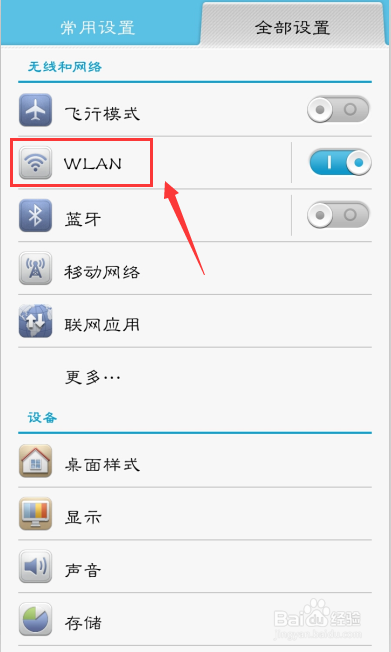
2、连接路由器的 wifi名称网络。如下图所示;

3、长按该wifi名称
2、在弹出页面选择:修改网络
如下图所示;

4、在页面上勾选【显示高级设置】,代理设置选择【手动】。
2、在输入电脑的IP地址和端口:
端口为fiddler中设置的:8888
如下图所示;

5、手机打开浏览浏览网页,fiddler2软件里边就会获取相关的地址。
如下图所示;

1、此文由 用q户名 编撰,首发于百度经验,如要转载,请留出处。
2、如有帮助,请点【投票】。
如要细品,可点【收藏】。
如要继续,可以【关注】。
如要送人,可点【分享】。
如有疑问,可以【留评】。
声明:本网站引用、摘录或转载内容仅供网站访问者交流或参考,不代表本站立场,如存在版权或非法内容,请联系站长删除,联系邮箱:site.kefu@qq.com。
阅读量:96
阅读量:139
阅读量:107
阅读量:47
阅读量:184